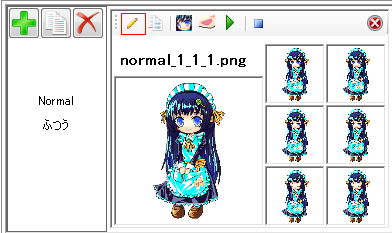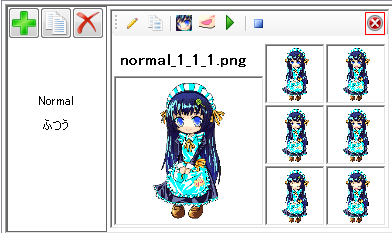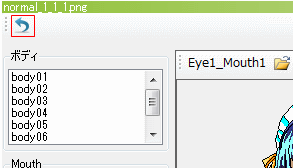デスクトップマスコット Liplis スキン作成ツール > 立絵設定
立絵設定ツリーの「body.xml」または本体ディレクトリの項目をクリックすると表示されます。この画面では、立絵設定を一覧および、編集管理が行えます。 感情ごとに表示する立絵を設定していきます。 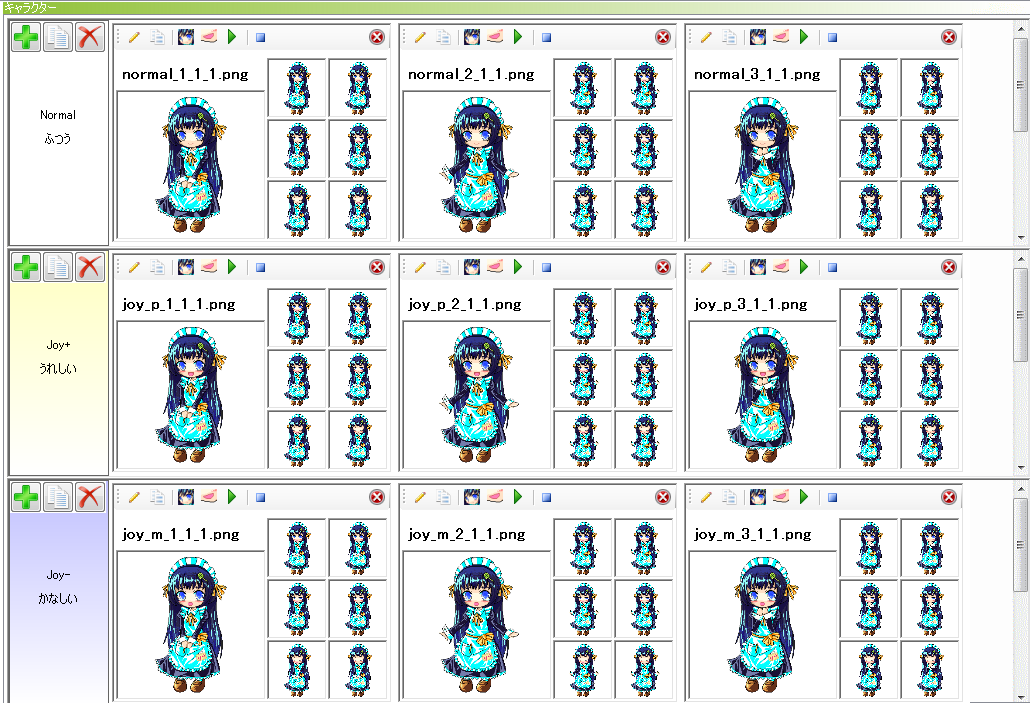
|
感情と立絵について①立絵を作成の説明の前に、感情と立ち絵の関係について説明しておきます。Liplisでは、文章を単語レベルに分解して、個々の単語のに対する感情値を分析して、 対応する立絵セットを表示するようになっています。 また、1つの感情に対して複数の立絵セットを設定できます。 複数設定された場合は、複数のセットの中からランダムで1個が選ばれて表示されるようになります。 同じ単語でも、違った表情を見せることができ、より表情豊かにできると思います。 (あまり多く設定しすぎても、逆に感情が薄まってしまう可能性もありますが・・・) 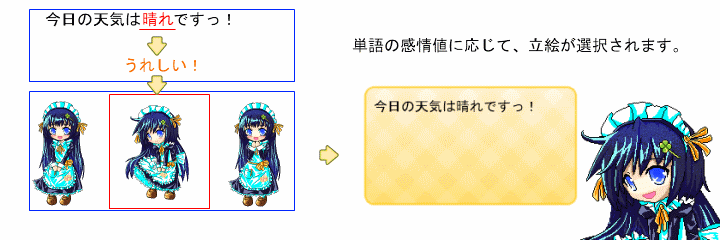
|
感情と立絵について②「立絵セット」と表現しましたが、Liplisの立絵設定は6つの画像で1組になります。目の開き具合 3通り ✕ 口の開き具合 2通り の計6通りとなります。 これは、おしゃべり時の口パクとまばたきを表現するためです。 左上が通常状態、左下が口パク、右4つがまばたき時、およびまばたき中の口パクの動作に対応します。  1つのセットにつき6つの画像を用意していくのは大変です。 ですので、本エディターでは、本体となるキャラクターの画像と目、口の画像を個別に登録できるようにし、 画像を選択するとセットが完成する機能をもたせています。 |
感情と立絵について③感情はプラスの感情10種類+マイナスの感情10種類があります。加えて、通常状態、おやすみ状態があります。 計22種の感情状態に対して、立ち絵セットを1種類以上登録する必要があります。 ちょっと大変な作業ですが、がんばって設定すれば、かわいく動いてくれるはずですっ! 以下に感情リストを示します。カッコ内のセリフはイメージです。
|
感情と立絵について④LiplisWindows3.2,LiplisAndroid3.6から、バッテリー状態に応じたポーズ、表情を設定できるようになりました。バッテリー残量が十分にあるときは、前ページまでに説明した通り、立ち絵が選択されます。 バッテリー残量が一定以下になると、バッテリー状態に応じた立ち絵セットが使用されます。 例えば、「BatteryLow」に立ち絵セットを設定した場合、バッテリー残量が25%以下になったとき、「BatteryLow」 に設定した立ち絵セットが使用されます。 なお、バッテリー状態に対応した立ち絵は必須の設定ではありません。 設定しなかった場合は、通常の動作と同じになります。 LiplisLiliの場合は、25%以下のみ設定されており、バッテリー残量が25%以下になると悲しい表情になります。 以下にバッテリーレベルと対応する定義を示します。
|
立ち絵セットの登録①立ち絵セットの登録方法について説明します。例として、Normal状態の立絵セット新規追加する場合を見てみます。
|
①プリセット済みのワークファイルから一括で6つの立絵を作成する。立絵編集画面の左側に、ワークファイルを選択できる項目があります。この項目を変更することで、6つの画像すべてまたは一部に適用されます。 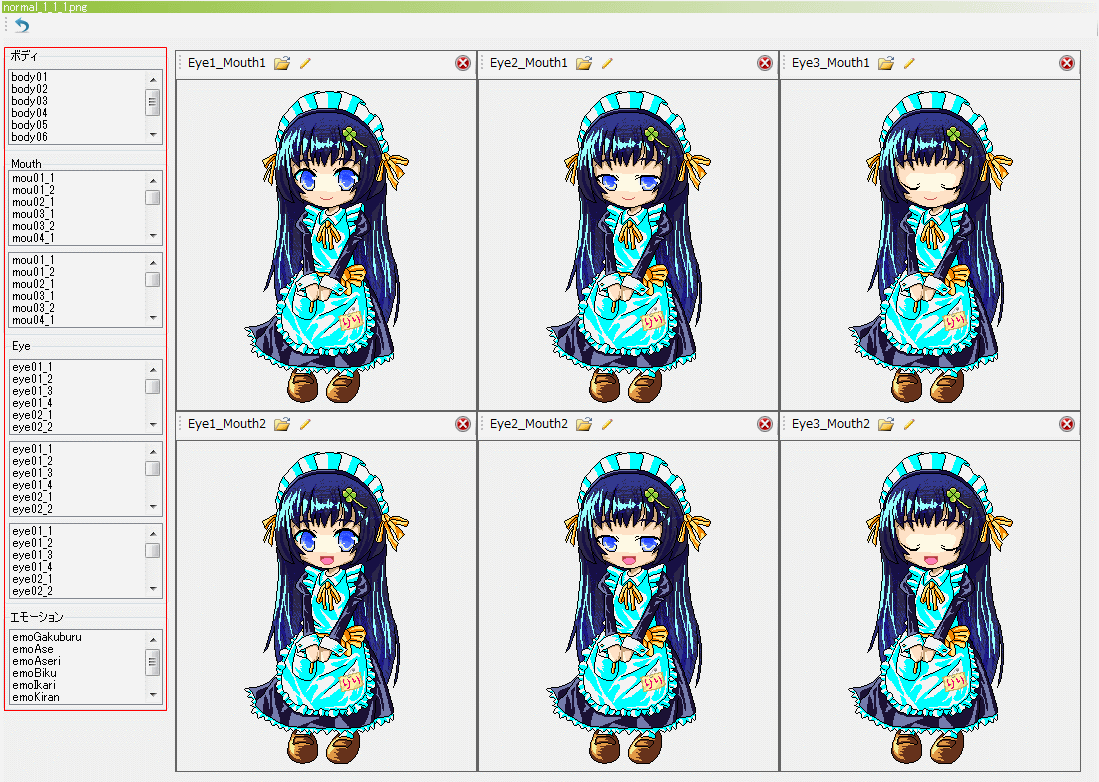 適用範囲は以下のとおりです。
|
②プリセット済みのワークファイルから単体の立絵を作成する。
|
③ドラッグ&ドロップで画像を登録する。画像ファイルを直接ドラッグドロップすることでも、登録できます。 |
④任意の場所からファイルを選択して画像を登録する。
|
立絵セットの保存編集後は保存を行う必要があります。保存すると、設定が反映保存され、作業フォルダに画像ファイルが書きだされます。
|
立絵セットの編集編集したい立絵セットの「えんぴつ」のアイコンをクリックします。立絵編集画面が開き、編集ができます。
|
立絵セットのコピー編集したい立絵セットの「コピー」のアイコンをクリックします。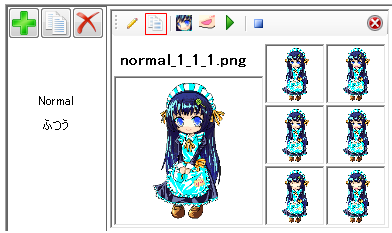
コピー先を選択するダイアログが出現します。 コピー先の感情を選択すると、選択した感情に立ち絵セットがコピーされます。 
|
立絵セットの削除削除アイコンをクリックすると立ち絵セットを削除できます。ワークフォルダ上のファイルも削除されます。
|
立絵セットの復元左上の戻るアイコンを押すと、未保存の場合、現在の編集状態を破棄し元に戻します。
|
立絵セットの再生立絵セットの動きを簡単に確認できます。顔アイコンをクリックすると、「まばたき」を、口アイコンをクリックすると、「口パク」を、 再生ボタンを押すと、「口パクとまばたき」の動きを確認できます。 停止ボタンを押すと、停止できます。
|
1つの感情に複数設定されている立ち絵セットの一括削除✕ボタンを押すと、対象の感情に設定されている立ち絵を一括削除できます。
|
1つの感情に複数設定されている立ち絵セットの一括コピーコピーボタンを押すと、対象の感情に設定されている立ち絵を一括コピーできます。
コピー先を選択するダイアログが出現します。 コピー先の感情を選択すると、選択した感情に立ち絵セットがコピーされます。 
|
立絵設定上の注意注意点についてです。・画像のサイズは一致させてください。 ずれていると、設定サイズに拡大されてしまいます。 ・画像の解像度(dpi)は一致させてください。 ずれていると、Noralis上でも表示がずれてうまく編集できません。 Liplisに載せた場合もずれてしまいます。 ※仕様上の注意というだけで、意図した表示になればそれはそれで構いません。 |
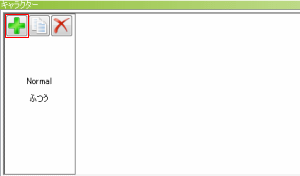 左上のプラスボタンをクリックします。
左上のプラスボタンをクリックします。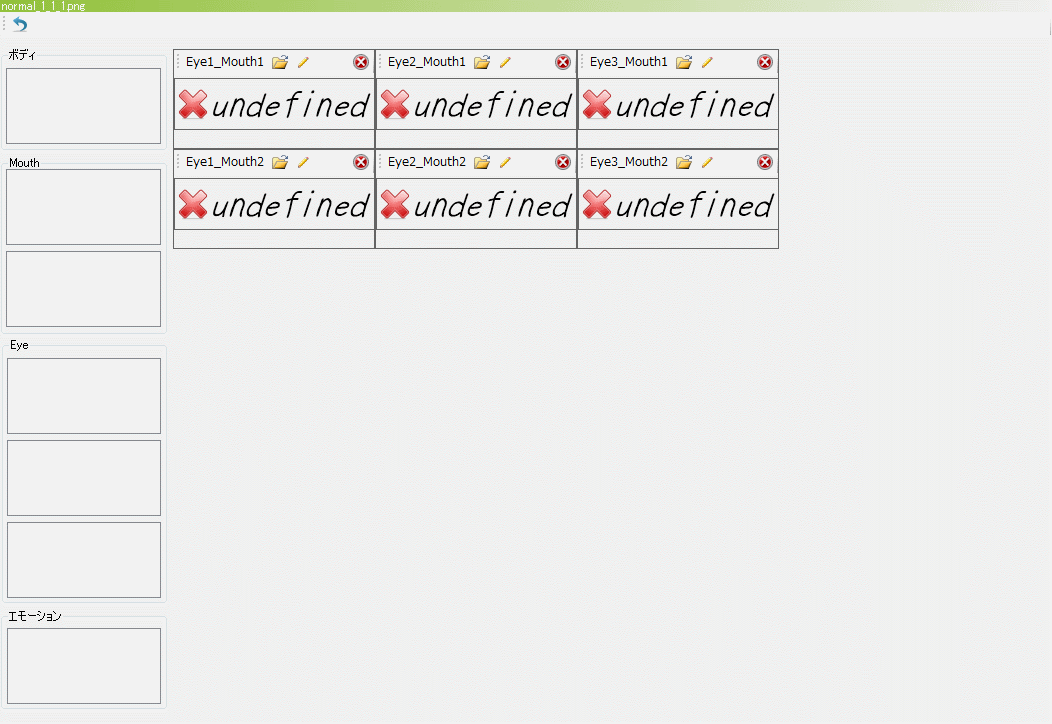 立絵編集画面が表示されます。
立絵編集画面が表示されます。 編集したい箇所の「えんぴつ」のアイコンをクリックします。
編集したい箇所の「えんぴつ」のアイコンをクリックします。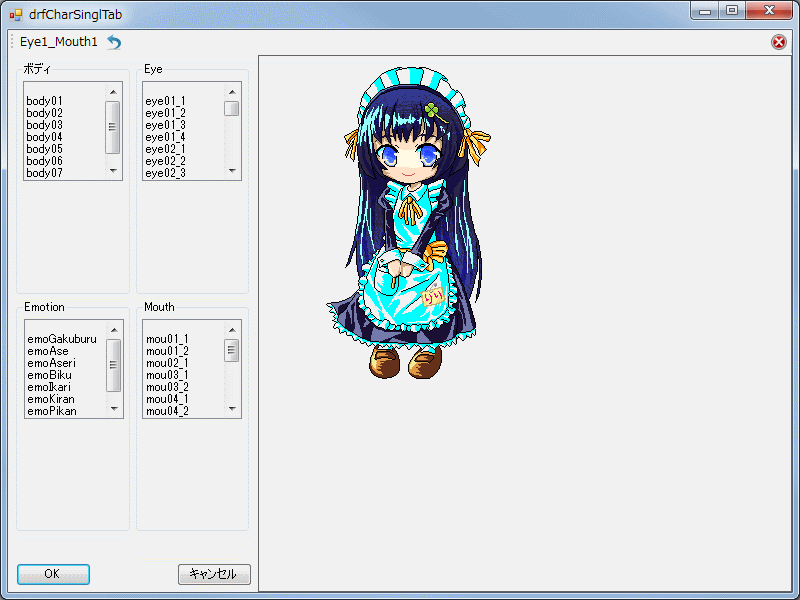 単体編集ウインドウが開きます。
単体編集ウインドウが開きます。 編集したい箇所の「ファイルを開く」のアイコンをクリックします。
編集したい箇所の「ファイルを開く」のアイコンをクリックします。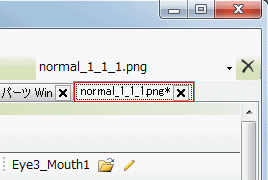 タブに※が表示されている場合は見保存状態です。
タブに※が表示されている場合は見保存状態です。